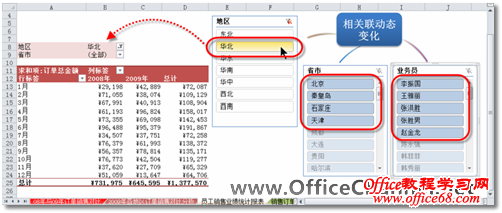|
在Excel 2010中,数据透视表不仅延续了早期版本的性能,并且还增加了功能强大的“切片器”功能,利用它我们可以从不同纬度更快、更轻松地筛选数据,用最少的时间,完成更多的数据分析工作。 (1)在Excel 2010工作表中,基于准备好的数据源创建数据透视表后,即可在“数据透视表工具”下的“选项”上下文选项卡的“排序和筛选”选项组中,单击【切片器】按钮,打开“插入切片器”对话框。 (2)在对话框中,根据实际需要,选中某几个字段前的复选框,最后单击【确定】按钮,即可创建多个切片器。
(3)适当调整每一个切片器的位置,以使所有数据都清晰可见。直接在切片器中单击项目按钮,即可轻松实现可视化筛选操作,且多个切片器间是相互关联的。
(4)当某个切片器处于活动状态时,功能区中将会显示“切片器工具”,使用其下的“选项”上下文选项卡,可以对切片器外观进行快速格式化,如应用漂亮样式、改变按钮排列方式等。
|